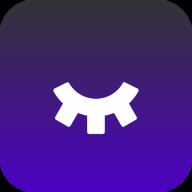怎么快速解决win7系统忘记无线的密码的妙计
2021-03-09 10:33:29发表
作者:网友供稿
win7安装系统是最常见的电脑系统,可是有很多用户在操作过程中都有遇见对win7系统忘记无线的密码进行处理的问题。很多用户对电脑操作还很生疏,关于win7系统忘记无线的密码的情况,不能自己应对。不少用户都来咨询小编win7系统忘记无线的密码需要怎么处理?现实中遵循以下顺序1:首先我们点击或者右击电脑桌面右下角的无线标志都可以,然后点击“打开网络和共享中心”。2:然后我们在打开的界面找到最左侧一栏中的管理无线网络,点击“管理无线网络”。3:然后在打开的界面会显示管理使用(无线网络连接)的无线网络,下方就会出此台电脑上已经连接过的无线就可以设置了。速度和大师一起分析关于win7系统忘记无线的密码具体的应对法子:
1:首先我们点击或者右击电脑桌面右下角的无线标志都可以,然后点击“打开网络和共享中心”。
2:然后我们在打开的界面找到最左侧一栏中的管理无线网络,点击“管理无线网络”。
3:然后在打开的界面会显示管理使用(无线网络连接)的无线网络,下方就会出此台电脑上已经连接过的无线。
4:点击想要忘记密码的无线名称,右键无线名称,点击删除网络。
5:会出现提示,点击是,忘记密码的操作就已经完成了。
6:这时候我们就会看到忘记密码的无线已经被删除,不显示了。
7:此时,再次点击桌面右下角无线标志重新搜索到这个无线,重新输入密码就可以啦!
以上就是小编分享的win7系统忘记无线的密码的操作方法方法还是很简单的,如果还有不清楚的可以参考以上的教程,希望这个小小的经验能够帮助大家不再烦恼!
相关资讯
- 操作win7系统忘记密码快速找回的解决方法[03-09]
- 快速操作win10系统设置忘记网络密码的解决教程[02-28]
- 图文演示win7系统忘记无线密码的还原技巧[03-06]
- 处置win10系统忘记无线密码的恢复办法[03-06]
- 怎么解决win7系统重置忘记登录密码的方法[03-07]
- 智学网教师端忘记密码怎么办-智学网教师端忘记密码的解决方法[07-22]
- 怎么处理win7系统快速查看无线网络密码的手段[02-27]
- 怎么快速处理win7系统查看电脑上的无线密码的操作教程[03-06]
- 大师操作win7系统bitlocker密码忘记的解决技巧[03-07]
- 老司机破解win7系统忘记电脑开机密码的解决步骤[03-05]
最新专题
网友评论
没有符合条件的内容
热门攻略
-
1
-
2
-
3
-
4
-
5
-
6
-
7
最新攻略
-
1
-
2
-
3
-
4
-
5
-
6
-
7